- Osa 1. Palauta valokuvat rikkoutuneesta iPhonesta FoneLab for iOS -sovelluksella
- Osa 2. Valokuvien palauttaminen rikkoutuneesta iPhonesta iCloud-varmuuskopion kautta
- Osa 3. Valokuvien palauttaminen rikkoutuneesta iPhonesta iTunesin avulla
- Osa 4. Valokuvien saaminen rikkinäisestä iPhonesta Finderin kautta
- Osa 5. Ota valokuvat pois rikkoutuneesta iPhonesta Google Kuvien avulla
- Osa 6. Usein kysyttyä kuvien hakemisesta rikkinäisestä iPhonesta
Kuinka palauttaa valokuvia rikkoutuneesta iPhonesta parhailla menetelmillä
 Päivitetty Boey Wong / 12. heinäkuuta 2022 09
Päivitetty Boey Wong / 12. heinäkuuta 2022 09iPhoneni on nyt rikki ja haluan tietää, onko mahdollista palauttaa kuvia rikkinäisestä iPhonesta? Tiedätkö, mielestäni se ei ole helppoa. Voiko kukaan auttaa?
Erinomaisen kameran ja muiden ominaisuuksien ansiosta iPhone voitti lukemattomien fanien tyytyväisyyden. He voivat ottaa ja tallentaa valokuvia laitteilleen milloin tahansa. Yhtenä suosituimmista matkapuhelimista iPhonen käyttäjät saattavat myös huomata, että iPhone on rikki ja haluaa saada tiedot pois iPhonesta. Tässä tulee kysymys, kuinka palauttaa valokuvia rikkinäisestä iPhonesta turvallisesti ja nopeasti?
Tämä viesti näyttää sinulle 5 tehokkainta ja helpointa tapaa ratkaista ongelmasi.
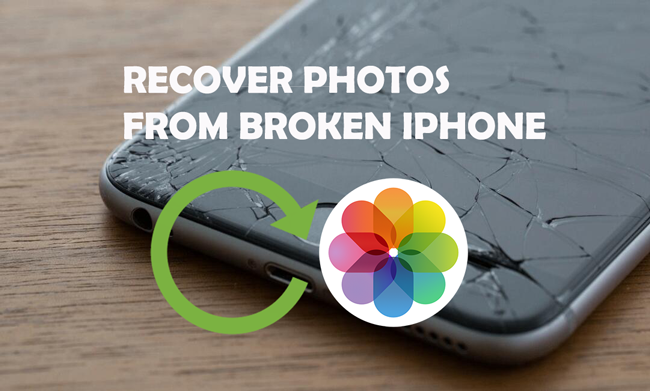
IOS: n FoneLab-sovelluksella voit palauttaa kadonneet / poistetut iPhone-tiedot, mukaan lukien valokuvat, yhteystiedot, videot, tiedostot, WhatsApp, Kik, Snapchat, WeChat ja muut tiedot iCloud- tai iTunes-varmuuskopiosta tai laitteesta.
- Palauta valokuvat, videot, yhteystiedot, WhatsApp ja muut tiedot helposti.
- Esikatsele tiedot ennen palauttamista.
- iPhone, iPad ja iPod touch ovat saatavana.

Opasluettelo
- Osa 1. Palauta valokuvat rikkoutuneesta iPhonesta FoneLab for iOS -sovelluksella
- Osa 2. Valokuvien palauttaminen rikkoutuneesta iPhonesta iCloud-varmuuskopion kautta
- Osa 3. Valokuvien palauttaminen rikkoutuneesta iPhonesta iTunesin avulla
- Osa 4. Valokuvien saaminen rikkinäisestä iPhonesta Finderin kautta
- Osa 5. Ota valokuvat pois rikkoutuneesta iPhonesta Google Kuvien avulla
- Osa 6. Usein kysyttyä kuvien hakemisesta rikkinäisestä iPhonesta
Osa 1. Palauta valokuvat rikkoutuneesta iPhonesta FoneLab for iOS -sovelluksella
FoneLab iOS: lle on kolmas osapuoli tietokoneessa, joka auttaa sinua palauttaa tiedot iPhonesta. Se on tehokas iPhone-, iPad- ja iPod Touch -tietojen palauttaminen laitteesta suoraan tai tiedostojen varmuuskopiointi skannauksen jälkeen. Valokuvia, videoita, yhteystietoja, viestejä, WhatsAppia ja paljon muuta tuetaan. Voit käyttää sitä helposti sekä Windowsissa että Macissa kuvien hakemiseen rikkinäisestä iPhonesta.
Vaihtoehto 1. Palauta valokuvat rikkinäisestä iPhonesta suoraan
Tämä menetelmä on käytettävissä ihmisille, joilla ei ole varmuuskopiotiedostoa. Ja haluat palauttaa iPhone-tiedot rikkinäisestä laitteesta.
IOS: n FoneLab-sovelluksella voit palauttaa kadonneet / poistetut iPhone-tiedot, mukaan lukien valokuvat, yhteystiedot, videot, tiedostot, WhatsApp, Kik, Snapchat, WeChat ja muut tiedot iCloud- tai iTunes-varmuuskopiosta tai laitteesta.
- Palauta valokuvat, videot, yhteystiedot, WhatsApp ja muut tiedot helposti.
- Esikatsele tiedot ennen palauttamista.
- iPhone, iPad ja iPod touch ovat saatavana.
Vaihe 1Lataa ja asenna FoneLab iOS: lle tietokoneessa, liitä iPhone tietokoneeseen.

Vaihe 2Suorita ohjelma tietokoneella, valitse iPhonen tietojen palautus > Palauta iOS-laitteesta pääliittymästä.
Vaihe 3Valitse tietotyyppi laitteen skannausta varten, napsauta Aloita haku painiketta.

Vaihe 4Valitse valokuvat, jotka haluat palauttaa rikkinäisestä iPhonesta, ja napsauta toipua lopuksi.
Vaihtoehto 2. Palauta valokuvat iCloud-varmuuskopiosta
Jos olet varmuuskopioinut iPhone-tiedot automaattisesti Asetusten kautta tai manuaalisesti, voit helposti palauttaa iPhone-kuvat iCloud-varmuuskopiosta alla kuvatulla tavalla.
Vaihe 1Napauta iPhone Data Recovery > Palauta iCloud-varmuuskopiotiedostosta.
Vaihe 2Sinua pyydetään kirjautumaan iCloud-tilillesi. Anna oikea tili ja salasana.
Vaihe 3Valitse varmuuskopiotiedosto ja napsauta Lataa painiketta.
Vaihe 4Valita Kamera, Valokuvat Stream, Photo Library or Kuvat App vasemmasta paneelista vastaavasti ja tarkista kohteet, jotka haluat palauttaa. Klikkaus toipua painiketta.
IOS: n FoneLab-sovelluksella voit palauttaa kadonneet / poistetut iPhone-tiedot, mukaan lukien valokuvat, yhteystiedot, videot, tiedostot, WhatsApp, Kik, Snapchat, WeChat ja muut tiedot iCloud- tai iTunes-varmuuskopiosta tai laitteesta.
- Palauta valokuvat, videot, yhteystiedot, WhatsApp ja muut tiedot helposti.
- Esikatsele tiedot ennen palauttamista.
- iPhone, iPad ja iPod touch ovat saatavana.
Vaihtoehto 3. Palauta valokuvat iTunes Backupista
Ihmiset, joilla on tiedostoja tietokoneella iTunesin kautta, voivat halutessaan palauttaa valokuvia tietokoneella olevista varmuuskopiotiedostoista iTunesin avulla. Alla esittely.
Vaihe 1valita iPhone Data Recovery > Palauta iCloud-varmuuskopiotiedostosta, napsauta sitten yhtä varmuuskopiotiedostosta, joka sisältää valokuvasi, ja siirry eteenpäin.
Vaihe 2Napauta Kamera, Valokuvat Stream, Photo Library or Kuvat App vasemmalla puolella ja tarkista valokuvat, jotka haluat palauttaa.
Vaihe 3Valitse toipua painiketta.
Jos haluat mieluummin käyttää Applen tapoja palauttaa valokuvia, siirry seuraaviin osiin.
Osa 2. Valokuvien palauttaminen rikkoutuneesta iPhonesta iCloud-varmuuskopion kautta
iPhone-käyttäjille iCloud on erityinen pilvipalvelu, jonka avulla voit helposti tallentaa ja palauttaa tietoja. Ei ole epäilystäkään siitä, että voit myös palauttaa tiedot iCloud-varmuuskopiosta, jos iPhonesi on rikki ja olet jo varmuuskopioinut valokuvat iCloudiin.
Seuraavassa on yksityiskohtaiset vaiheet:
Vaihe 1Liitä iPhone tietokoneeseen, jossa on iTunes/Finder, ja napsauta laite kuvake> Yhteenveto > Palauta iPhone.
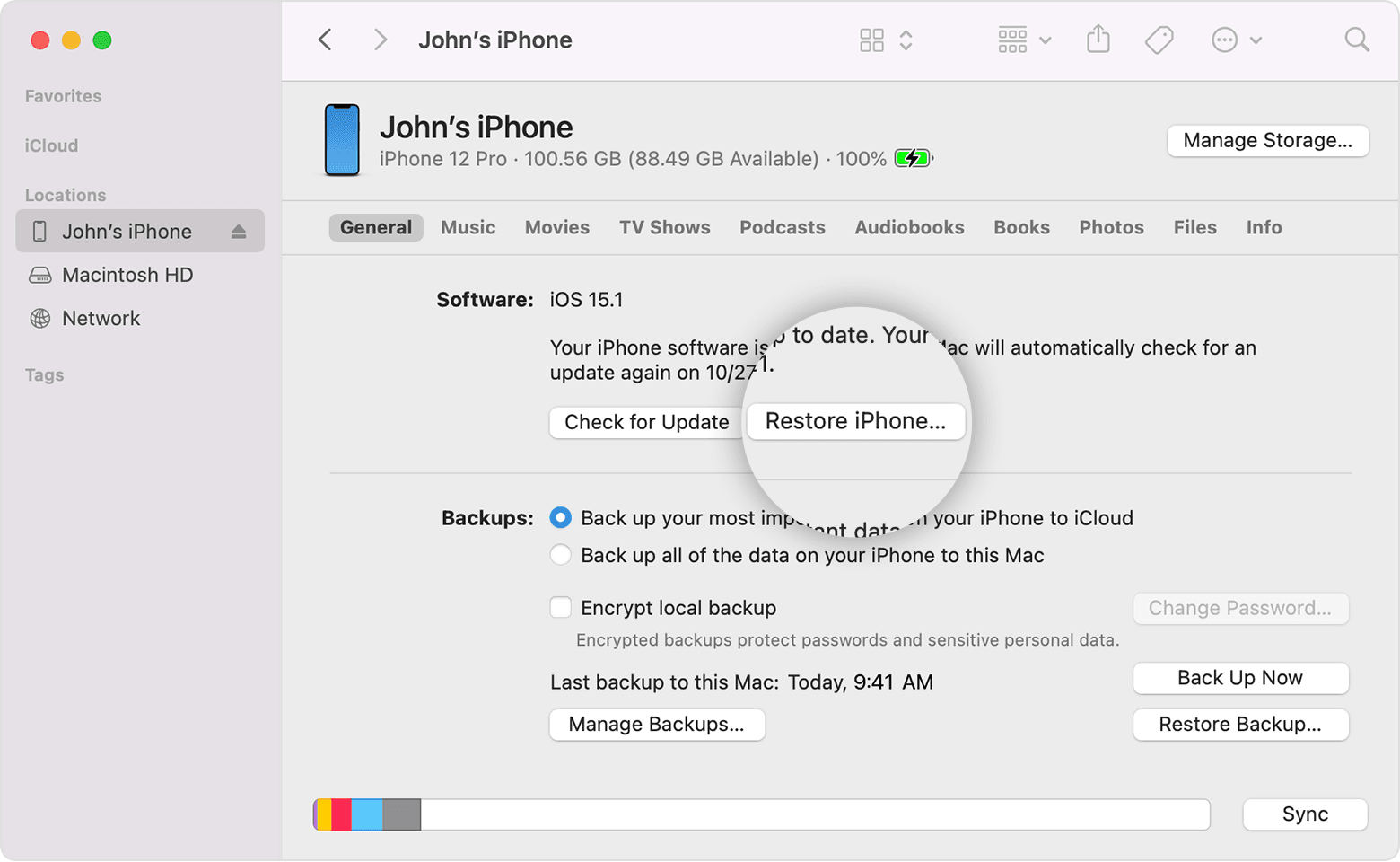
Vaihe 2Tämän jälkeen asenna iPhone tavalliseen tapaan ja valitse Palauta iCloud-varmuuskopio menettelyn aikana.
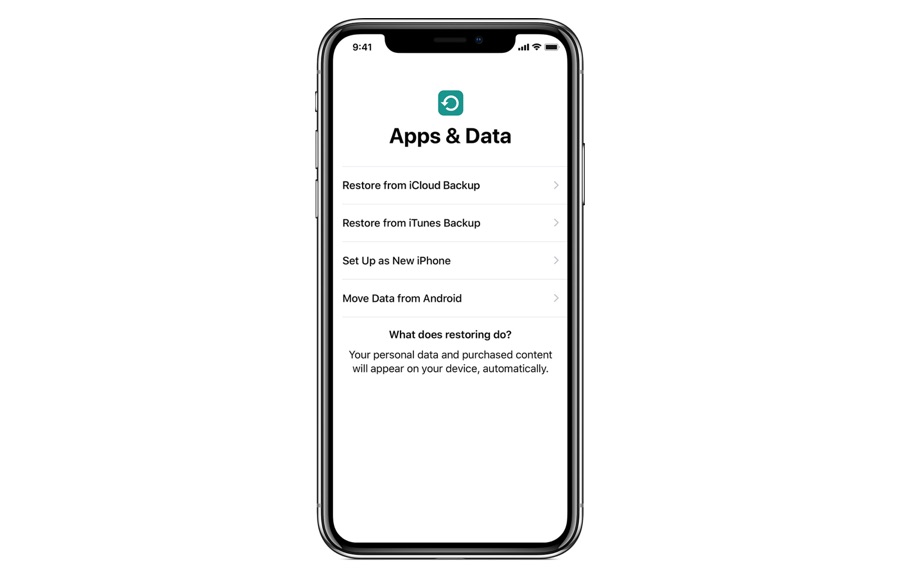
Vaihe 3Sinun on kirjauduttava sisään tilillesi ja valittava varmuuskopiotiedosto, joka sisältää palautettavat valokuvat.
Huomaa, että tämä menetelmä poistaa kaikki tiedot rikkinäisestä iPhonesta.
ICloudin lisäksi sinulla on myös muita Applen tapoja, kuten iTunes tai Finder, hallita rikkinäisiä iPhone-tietoja nopeasti.
IOS: n FoneLab-sovelluksella voit palauttaa kadonneet / poistetut iPhone-tiedot, mukaan lukien valokuvat, yhteystiedot, videot, tiedostot, WhatsApp, Kik, Snapchat, WeChat ja muut tiedot iCloud- tai iTunes-varmuuskopiosta tai laitteesta.
- Palauta valokuvat, videot, yhteystiedot, WhatsApp ja muut tiedot helposti.
- Esikatsele tiedot ennen palauttamista.
- iPhone, iPad ja iPod touch ovat saatavana.
Osa 3. Valokuvien palauttaminen rikkoutuneesta iPhonesta iTunesin avulla
Apple julkaisi iTunesin sekä Windowsille että aiemmille macOS:ille iOS-tietojen hallintaan. Voit suorittaa sen tietokoneella synkronoidaksesi tietoja ilman esteitä. Joten jos haluat palauttaa valokuvia iTunes-varmuuskopiotiedostosta, voit myös tarkistaa opetusohjelman.
Vaihe 1Suorita iTunes tietokoneella ja liitä iPhone siihen. Ja sitten klikkaa laite kuvake> Yhteenveto > Palauta varmuuskopiointi.
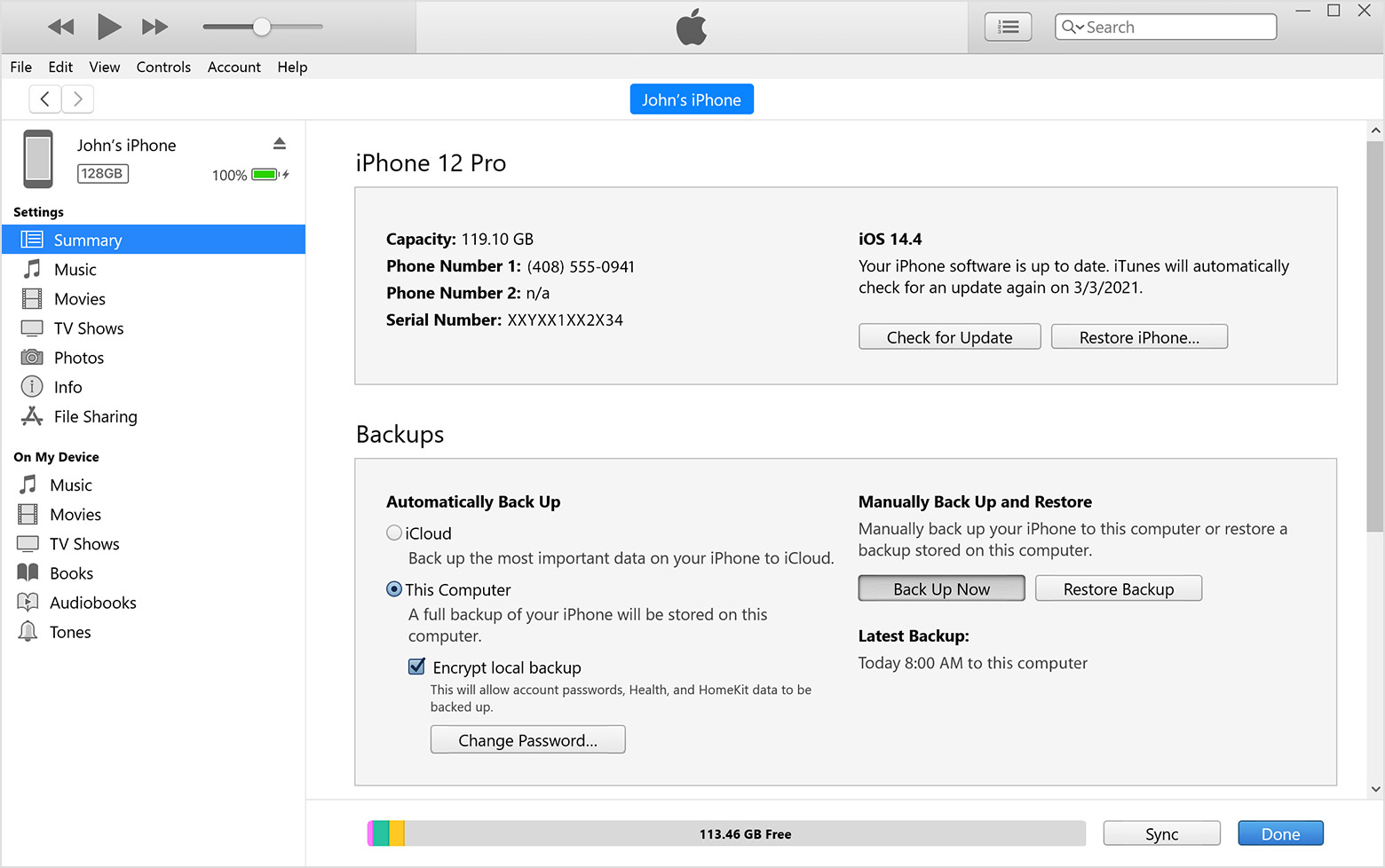
Vaihe 2Valitse iTunes-varmuuskopio ja aloita palauttaminen.
Huomautus: Tämä menetelmä poistaa myös kaikki tiedot iPhonesta.
Voit avata iTunesin uusimmassa macOS:ssä, koska iTunes on korvattu Finderilla ja muilla ominaisuuksilla. Voit kuitenkin käyttää Finderia kuvien palauttamiseen.
Osa 4. Valokuvien saaminen rikkinäisestä iPhonesta Finderin kautta
Finder on vaihtoehto iTunesille Macissa, joka auttaa käyttäjiä hallitsemaan iOS-tietoja. Näin voit myös varmuuskopioida ja palauttaa iPhonen tiedot. Samalla tavalla voit myös palauttaa iPhone-kuvat Finderin kautta noudattamalla ohjeita.
Vaihe 1Avaa Finder Macissa, liitä iPhone tietokoneeseen.
Vaihe 2Napsauta havaitsemisen jälkeen general > Palauta varmuuskopiointi.

Vaihe 3Vahvista palautus ja odota hetki.
IOS: n FoneLab-sovelluksella voit palauttaa kadonneet / poistetut iPhone-tiedot, mukaan lukien valokuvat, yhteystiedot, videot, tiedostot, WhatsApp, Kik, Snapchat, WeChat ja muut tiedot iCloud- tai iTunes-varmuuskopiosta tai laitteesta.
- Palauta valokuvat, videot, yhteystiedot, WhatsApp ja muut tiedot helposti.
- Esikatsele tiedot ennen palauttamista.
- iPhone, iPad ja iPod touch ovat saatavana.
Osa 5. Ota valokuvat pois rikkoutuneesta iPhonesta Google Kuvien avulla
Jotkut käyttäjät saattavat huomata, että Applen tapoja ei ole helppo oppia ja käyttää lyhyessä ajassa, he haluavat kokeilla muita menetelmiä, kuten Googlea. No, sinun pitäisi tietää, että Googlella on erityinen ominaisuus valokuvien automaattiseen varmuuskopiointiin riippumatta siitä, käytätkö Google Drivea, Google-kuvia tai jotain muuta. Se voi olla mahdollisuus saada kuvia takaisin rikkinäisestä iPhonesta.
Vaihtoehto 1. Tietokoneessa
Vaihe 1Avaa selain tietokoneella ja hae Google-kuvista. Vieraile sivustolla ja kirjaudu sisään Google-tiliisi.
Vaihe 2Sieltä löydät kaikki saatavilla olevat kuvat. Hanki ne, jotka haluat palauttaa, ja napsauta Lataa painiketta.
Vaihe 3Valitse paikallinen kansio tallentaaksesi ne.
Vaihtoehto 2. iPhonessa
Vaihe 1Siirry toisella iPhonella tai muilla iOS-laitteilla App Storeen ja hae Google-kuvista, napauta Lataa kuvaketta.
Vaihe 2Asennuksen jälkeen avaa se ja kirjaudu sisään Google-tilillesi.
Vaihe 3Näet kaikki valokuvasi. Napauta ja lataa ne ja tallenna ne iPhonellesi.
Osa 6. Usein kysyttyä kuvien hakemisesta rikkinäisestä iPhonesta
1. Kuinka varmuuskopioida rikkinäinen iPhone?
Voit avata iCloud-synkronointiominaisuuden kautta Asetukset > [sinun nimesi] > iCloud ja ota käyttöön kaikki tiedot, jotka haluat varmuuskopioida. Tai napauta Varmuuskopioi nyt -painiketta varmuuskopioidaksesi tiedot manuaalisesti. Tai voit myös kokeilla iTunesia tai Finderia tietojen varmuuskopioimiseksi tietokoneelle. Lopuksi, FoneLab iOS Data Backup & Restore pitäisi olla se, jota sinun ei pitäisi jättää väliin tietokoneelta iPhone-tietojen varmuuskopioimiseksi.
2. Kuinka varmuuskopioida rikkinäinen iPhone iCloudiin?
Jos olet varmuuskopioinut iPhonen tietokoneeseen iTunesin tai Finderin kautta, voit yksinkertaisesti yhdistää iPhonen tietokoneeseen uudelleen, jolloin se varmuuskopioidaan tietokoneeseen automaattisesti.
Tässä on kyse siitä, miten palauttaa valokuvia rikkinäisestä iPhonesta. Kaikki ne ovat todistettuja ja voit kokeilla niitä helposti ja nopeasti. Ja FoneLab iOS: lle on suosituin vaihtoehto, jota voit kokeilla tietokoneella palauttaaksesi poistetut tai kadonneet tiedot yksinkertaisilla napsautuksella. Mikset lataa ja kokeile nyt!
IOS: n FoneLab-sovelluksella voit palauttaa kadonneet / poistetut iPhone-tiedot, mukaan lukien valokuvat, yhteystiedot, videot, tiedostot, WhatsApp, Kik, Snapchat, WeChat ja muut tiedot iCloud- tai iTunes-varmuuskopiosta tai laitteesta.
- Palauta valokuvat, videot, yhteystiedot, WhatsApp ja muut tiedot helposti.
- Esikatsele tiedot ennen palauttamista.
- iPhone, iPad ja iPod touch ovat saatavana.
